Blandt de mange anvendelsesmuligheder, som mobiltelefoner har, er linser dem, der muligvis har avanceret mest i de senere år for at give os mulighed for at drage fordel af utallige funktioner. Blandt dens muligheder finder vi alle dem, som dens linser tilbyder os, men der er også andre, der er baseret på software, og som formår at forbedre resultatet ved blot at ændring af opløsningen på kameraerne på Android.
Det er dog ikke alle mobiler, eller rettere, tilpasningslag, der tillader dig at gøre dette. Dem, der gør det nemmere, er de modeller, der bruger Android Stock eller dem, der bruger det velkendte Google-kamera som standard. Hvis du ikke har GCam-appen, vil vi også være i stand til at installere den, så vi vil forklare, hvad denne mulighed består af, og hvordan du kan bruge den.
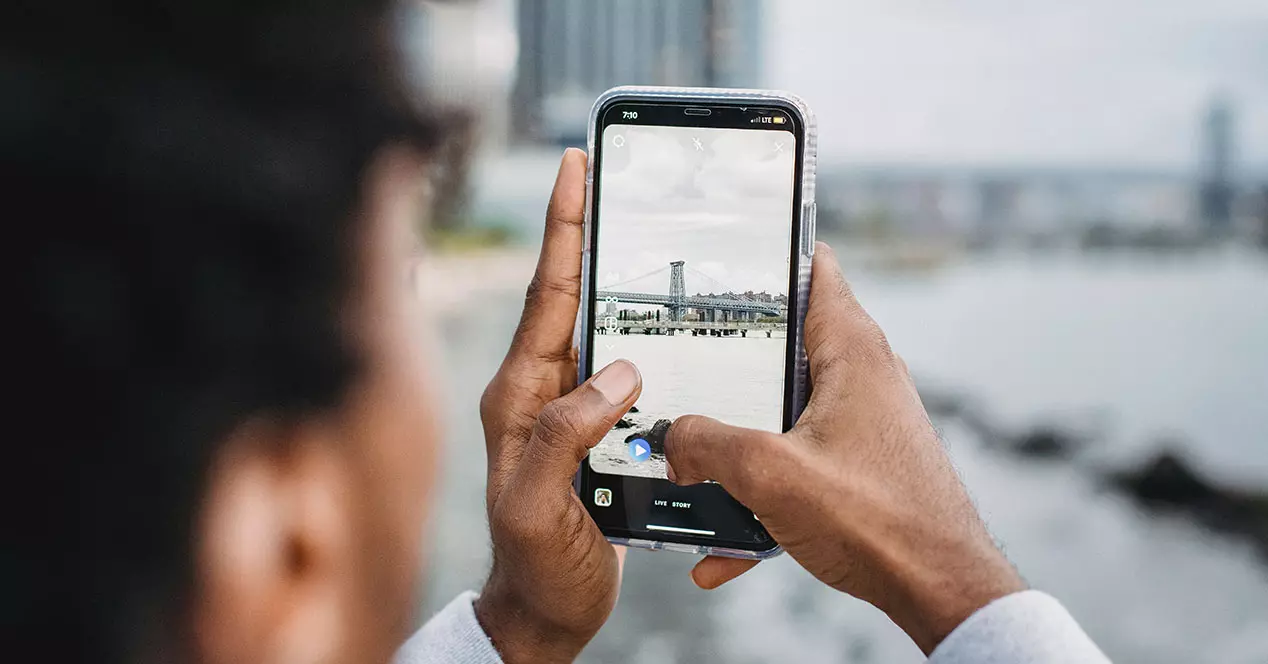
Og det er ikke alt, da vi vil fortælle dig, hvordan du ændrer opløsningen for både billeder og videoer på din mobil med eller uden et tilpasningslag.
Konfigurer Android-kameraet
Det er på tide at se de forskellige muligheder, vi har til rådighed afhængigt af den kameraapplikation, vi har, ud over det tilpasningslag, som vores Android-telefon har.
på Gcam
Smartphones, der allerede har Google-kameraapplikationen, skal ikke udføre disse første trin og vil kunne få direkte adgang til mulighederne. Selvom din terminal ikke integrerer den, enten fordi den er en OPPO, Xiaomi, Samsung or Realme model blandt andre mærker, bliver vi nødt til at fortsætte med at installere GCam på vores mobil, hvis vi ønsker at bruge det på egen hånd. Ellers kan vi ikke rigtig ændre fotosopløsningen og kun formatet vil være en mulighed.
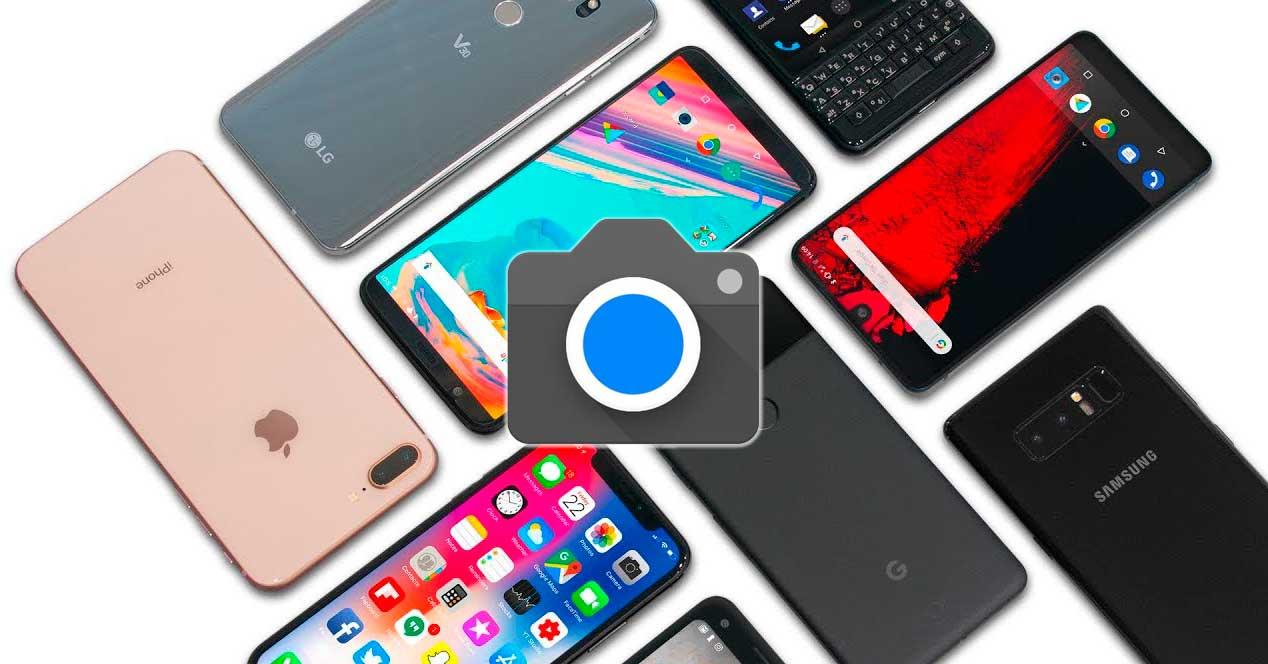
For at spare dig selv for arbejdet du kan bruge GCamator . Med denne app kan du downloade bedste tilgængelige version til din telefon. Når du har downloadet den, skal du ud over den tilsvarende XML-fil følge nogle flere trin, så din mobiltelefon er konfigureret korrekt:
- Gå til GCam > Indstillinger .
- Rul hele vejen ned og tryk på Indstillinger valgmulighed.
- Type Gem og angiv et hvilket som helst navn.
- Gå til Downloads og send XML-fil inde i GCam-mappen. Det er her du finder en anden mappe kaldet 'Configs' eller 'Configs7' afhængigt af modellen.
- Inde i denne vil du kunne finde det dokument, du havde gemt.
- Gå tilbage til appen, og tryk flere gange ved siden af udløseren.
- Herefter vil et vindue blive vist, hvor du kan vælg den nye konfiguration leveret af XML-dokumentet.
Når vi har installeret det, skal vi bare gentage disse trin:
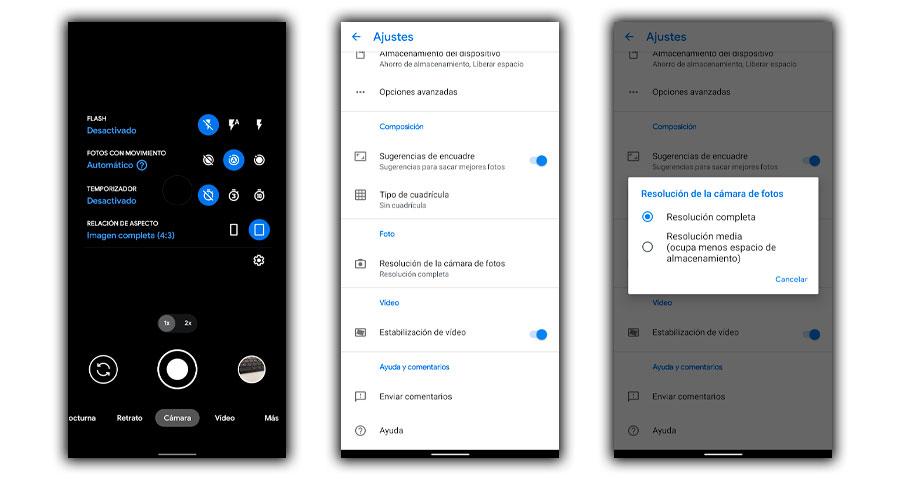
- For at starte skal vi indtaste kameraindstillingerne.
- Dernæst trykker vi på rullemenuen for at kunne trykke på gearet Indstillinger.
- Når vi først er inde, skal vi finde indstillingen opløsning for foto- og videokameraet.
- Og blandt dets muligheder vil vi have adgang til forskellige opløsninger.
I andre tilpasningslag
Blandt de mange muligheder, som vi finder inden for smartphones, der har et tilpasningslag, er det tydeligt, at måden, hvorpå vi kan konfigurere opløsningen på mobilkameraet, er ens, enten til billeder eller til videooptagelse. Derudover er trinene i dette tilfælde meget ens, hvad enten det er i OPPOs ColorOS, Xiaomis MIUI, Samsungs Et brugerinterface or Huawei's EMUI.
Derfor er det første, vi skal gøre, at indtaste den app, der kommer som standard på vores smartphone. I nogle tilfælde finder vi 'genveje' øverst på skærmen.
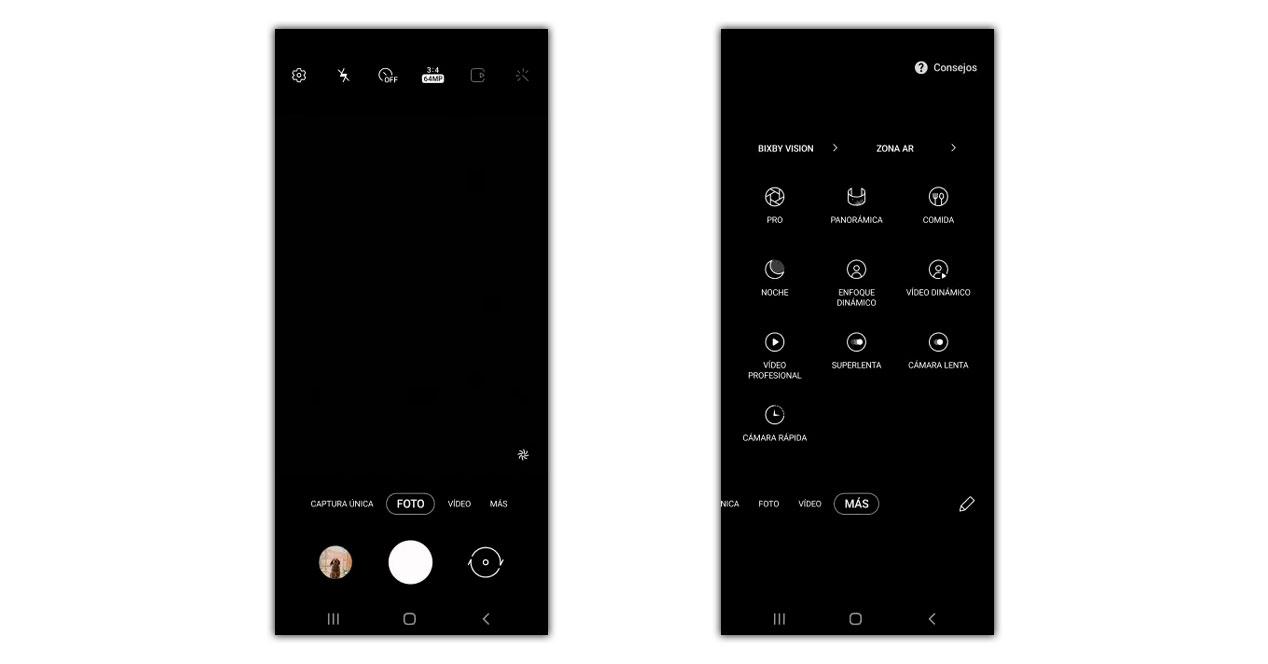
I andre lag bliver vi dog nødt til at gå til Indstillinger (normalt vil det være ved at klikke på tandhjulsikonet). Indenfor vil vi have adgang til flere muligheder, blandt hvilke vi vil vælge Opløsning eller en lignende funktion (både til fotos og til videoer), og senere vil vi være i stand til at vælge mellem de forskellige alternativer, der vises til forbedre kvaliteten af mobilkameraet .
Selvom nogle andre tilpasningslag kan tillade dig at ændre denne parameter direkte fra hovedkameraets skærm. Nå, noget software sætter muligheder for at ændre videoopløsningen fra selve det vindue, hvor vi finder triggeren til at starte optagelsen.
På lager Android
I de smartphones, der kommer med Stock Android, det vil sige uden deres eget tilpasningslag, finder vi en ret simpel Kamera Ansøgning. Derfor skal vi først gå ind i appen > klik på tandhjulsikonet > indtast Billeder og videoer sektioner (vi kan vise dem, så de kan ses på samme tid).
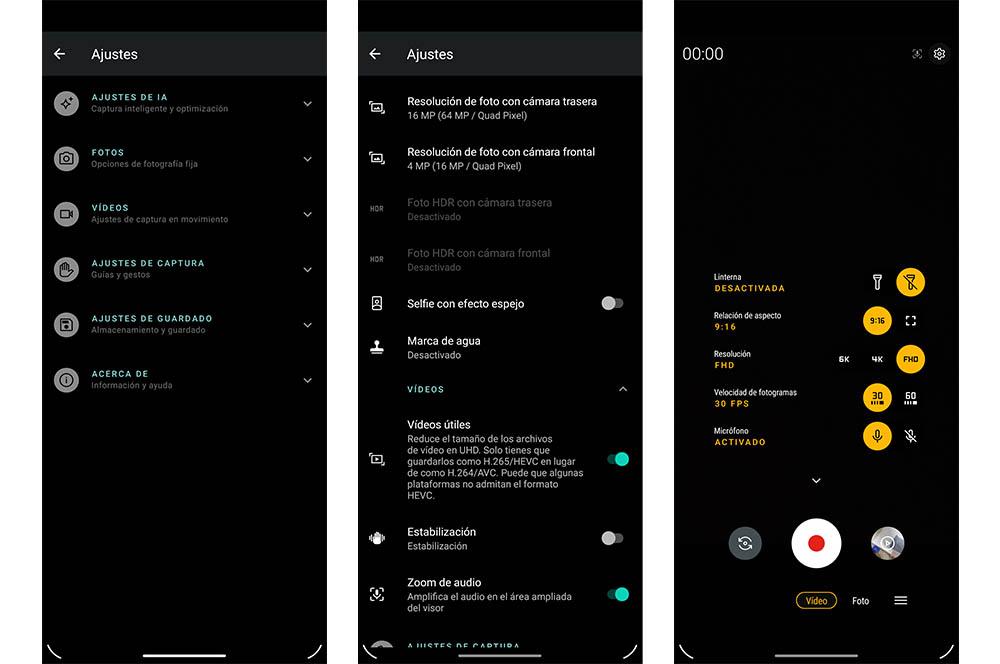
I tilfælde af billeder, vil vi finde muligheden for at ændre opløsningen. På den anden side, for klippene, inden for dette afsnit, vil vi ikke se nogen mulighed. Men det er der jo. Vi skal forlade indstillingerne og komme på skærmen, hvor vi ser triggeren. Så bliver vi nødt til at vise menuen, i det øjeblik vil vi være i stand til at se de forskellige alternativer, som telefonen tilbyder os (FHD, 4K, 6K, blandt andre muligheder, som en mobil kan tilbyde os), ud over billedhastighed .
Skift kvaliteten på iPhone
Nu hvor vi har set alle de trin, vi kunne bruge på Android, er tingene på iPhone ændre sig en del. Dybest set, fordi vi inden for kameraapplikationen kan gøre lidt. Hvis vi går ind i appen, vil vi se, hvordan vi kun kan i Foto ændre størrelsesforholdet , men ikke den opløsning (megapixel), som vi ønsker at bruge.
I videoafsnittet kan vi faktisk variere kvaliteten, hvis vi klikker på øverste højre hjørne. Afhængigt af telefonen vil vi have en eller anden mulighed, men HD vil normalt vises, vi kan endda ændre den FPS, som vi vil bruge.
Men hvis vi går til applikationen Indstillinger af og Apple telefon, og se efter kamera-appen , vil vi finde forskellige funktioner, som vi ikke kan finde i den oprindelige software. For eksempel kan vi bedre se, hvilken kvalitet vi ønsker at optage videoer med iPhone både i slowmotion og ved normal hastighed. Men igen, for den fotografiske del fandt vi ikke nogen justering, der er for opløsningen af billederne.
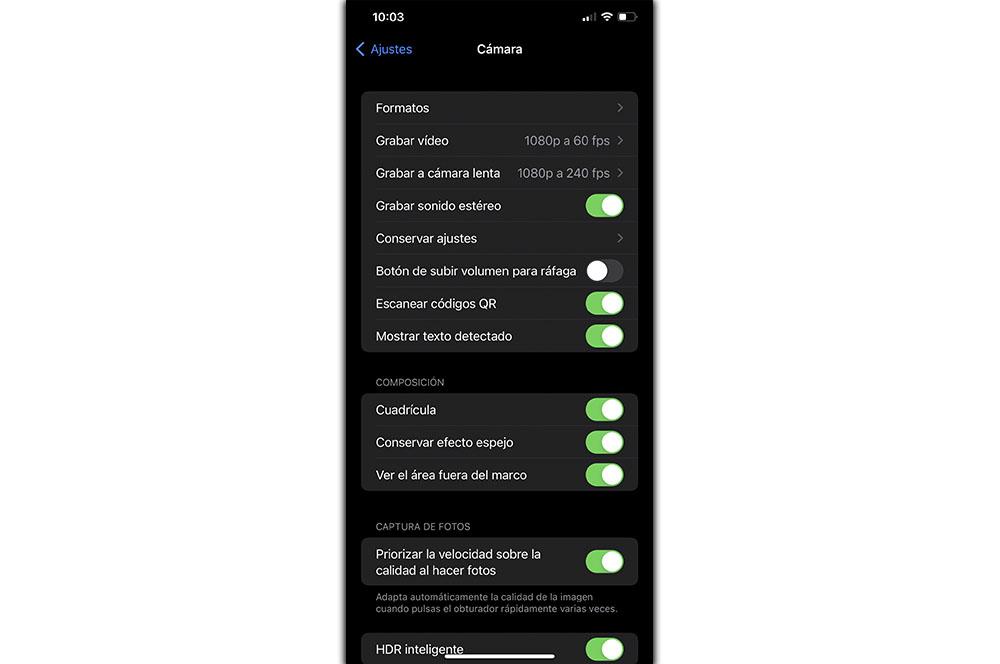
Sådan vælger du opløsning
Det er klart, at jo højere opløsning, jo bedre vil billedet eller klippet, som vi optager med baglinsen på vores Android, se ud. Det vil dog ikke altid være positivt at have den største af alle de muligheder, som smartphonen tilbyder, aktiveret.

Det gode er, som vi lige har vist dig, at ændre dette aspekt af kameraet er relativt hurtigt og nemt, så det vil ikke være et stort problem. Men det faktum at tage billeder og optage videoer i en højere opløsning vil betyde, at de vil optage meget mere plads i hukommelsen af vores enhed.
For eksempel et minuts video ind Fuld HD-opløsning ved 30 FPS fylder 130 MB . Men hvis vi gør det samme, men i 8K, vil det optage op til 600 MB . Det samme sker med billeder. Det vil ikke være det samme at bruge 16 MP på mobilens bagkamera end andre muligheder, som den tilbyder os, såsom 11 MP.
Derfor anbefaler vi at konfigurere denne smartphone-applikation afhængigt af den brug, du til enhver tid vil gøre.